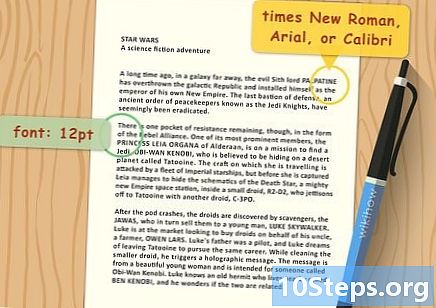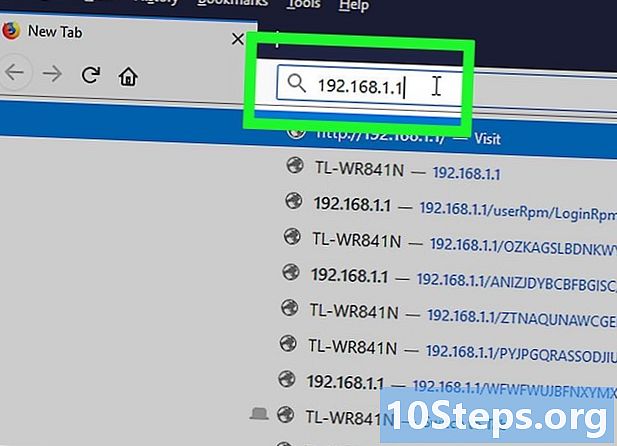
Contenido
En este artículo: Connect HardwareConfigure RouterConnect DevicesReferences
A medida que más y más dispositivos pueden conectarse a redes inalámbricas, la configuración de un enrutador inalámbrico se ha convertido en un paso crucial para prácticamente cualquier red doméstica. Configurar una red inalámbrica permitirá que sus dispositivos se conecten a Internet desde cualquier lugar de la casa, sin la necesidad de una maraña de cables.
etapas
Parte 1 Conecte el hardware
-

Compre un enrutador inalámbrico. Los enrutadores vienen en una variedad de formas y tamaños. Compare características para encontrar el enrutador adecuado para usted. Si necesita cubrir más espacio o si tiene muchas paredes en su casa, necesitará un enrutador con más antenas.- Todos los enrutadores modernos deben ser compatibles con 802.11no Wireless-N. Es la frecuencia más estable y rápida y es compatible con los estándares anteriores, como 802.11g.
-

Conecte su enrutador a su módem. Los enrutadores inalámbricos le permiten compartir su conexión a Internet de banda ancha con múltiples dispositivos. Para hacer esto, necesitará conectar su módem de banda ancha con el enrutador. Para mejores resultados, coloque su enrutador al lado de su módem.- Conecte el enrutador y el módem con un cable Ethernet. La mayoría de los enrutadores vienen con un pequeño cable Ethernet que puede usar para esto.
- Conecte el módem al puerto WAN / Internet de su enrutador. Por lo general, está resaltado y puede representarse con un color (generalmente amarillo).
-

Conecte todos los dispositivos que desee por cable. Si tiene computadoras cercanas o una consola de videojuegos o TV, puede conectarlas al enrutador a través de Ethernet. Esto dará como resultado una conexión más estable y rápida y no requerirá ninguna configuración adicional. -

Conecte al menos una computadora a través de Ethernet. Necesitará al menos una computadora conectada a través de un cable Ethernet para configurar los ajustes de su enrutador. Luego puede desconectar la computadora si desea conectarse de forma inalámbrica.
Parte 2 Configurar el enrutador
-

Encuentra la dirección IP del enrutador. La mayoría de los enrutadores nuevos tienen esto impreso en una etiqueta pegada en el enrutador. Los modelos más antiguos se enumeran en la documentación. Si no puede encontrar la dirección IP del enrutador en ninguna parte, puede buscar el modelo de enrutador en la web para ver cuál es la dirección predeterminada.- Las direcciones IP se presentan como cuatro grupos de tres dígitos, separados por puntos.
- La mayoría de las direcciones IP predeterminadas son 192.168.1.1. 192.168.0.1 o 192.168.2.1.
-
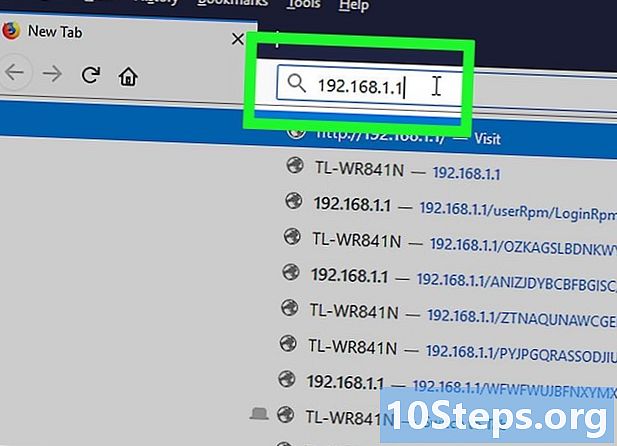
Inicie un navegador web en la computadora que está conectada al enrutador. Ingrese la dirección IP del enrutador en la barra de direcciones y presione Entrar. Su navegador intentará conectarse al menú de configuración del enrutador.- Si su enrutador viene con un disco de instalación, puede ejecutar el programa de configuración. Cumplirá muchas de estas funciones.
-

Ingrese su nombre de usuario y contraseña. Para acceder a la página de configuración, deberá ingresar un nombre de usuario y contraseña válidos. La mayoría de los enrutadores tienen una cuenta base configurada que deberá usar para iniciar sesión. Varía de un modelo a otro, pero debe imprimirse en el enrutador o en la documentación.- El nombre de usuario más típico es "admin".
- Las contraseñas más comunes son "admin" y "contraseña".
- Muchos enrutadores solo pedirán un nombre de usuario y una contraseña y algunos le permitirán dejar todos los campos en blanco.
- Si no puede determinar su nombre de usuario y contraseña, busque el modelo de su enrutador en línea para ver cuál es el nombre de usuario predeterminado. Si se ha cambiado, presione el botón de reinicio en la parte posterior del enrutador durante 10 segundos para restaurar la configuración predeterminada de fábrica.
-

Ver la configuración inalámbrica. Cuando se conecta a su enrutador, se lo dirigirá al menú principal del enrutador oa la pantalla de estado del sistema. Habrá varias opciones para elegir. La sección de Internet generalmente puede mantener su configuración predeterminada a menos que tenga instrucciones específicas de su proveedor de servicios de Internet. La sección Inalámbrica le permitirá configurar su red inalámbrica. -

Ingrese un nombre para su red inalámbrica. En la seccion Sin hilosdeberías ver un campo llamado SSID o apellido. Ingrese un nombre único para su red inalámbrica. Esto es lo que verán otros dispositivos cuando busquen una red.- Marque la casilla para habilitar la transmisión SSID. Esto esencialmente activará la red inalámbrica.
-

Elige un método de seguridad. Elija de la lista de opciones de seguridad disponibles. Para una seguridad óptima, elija WPA2-PSK como método de encriptación Esta es la seguridad más difícil de romper y le brindará la mejor protección contra piratas informáticos e intrusos. -

Crea una frase de seguridad. Una vez que haya elegido su método de seguridad, proporcione una frase de seguridad para la red. Debe ser una contraseña difícil, con una combinación de letras, números y símbolos. No use contraseñas que puedan deducirse fácilmente del nombre de su red o de la información personal. -

Guarda tu configuración. Una vez que haya terminado de dar un nombre y asegurar su red inalámbrica, haga clic en el botón aplicar o registro. Los cambios se aplicarán a su enrutador, lo que puede demorar unos minutos. Una vez que el enrutador haya terminado de restablecerse, su red inalámbrica se activará. -

Cambie el nombre de usuario y la contraseña de su enrutador. Una vez que su red esté configurada, debe cambiar el nombre de usuario y la contraseña que utilizó para acceder a su enrutador. Esto ayudará a proteger su enrutador contra cambios no autorizados. Puede cambiar estas opciones desde la sección Administración del menú de configuración del enrutador. -

Bloquear sitios. Si desea evitar que ciertos sitios web accedan a dispositivos que están conectados a su red, puede usar las herramientas de bloqueo integradas para restringir el acceso. Estos se pueden encontrar en la sección Seguridad / Bloqueo del enrutador.- Por lo general, puede bloquear por nombre de dominio específico o palabras clave.
Parte 3 conectar dispositivos
-

Conecte una computadora, tableta o teléfono inteligente a la red. Busque la red inalámbrica. En todos los dispositivos que admiten una red inalámbrica, debería ver su nueva red siempre que esté dentro del alcance del enrutador. Selecciónelo y se le pedirá que ingrese una frase de seguridad. -

Ingrese su frase de seguridad inalámbrica. Una vez que especifique la frase de seguridad, su dispositivo se conectará automáticamente a la red inalámbrica. La red se almacenará en la memoria de su dispositivo y se conectará automáticamente siempre que esté dentro del alcance.- Para obtener instrucciones detalladas sobre cómo seleccionar y conectarse a una red inalámbrica para su computadora en particular, para una tableta o un teléfono inteligente, siga esta guía.
-

Conecta tus otros dispositivos. Además de otras computadoras y tabletas, puede conectar otros periféricos, como impresoras, consolas de juegos, televisores y más. Consulte las guías para obtener instrucciones específicas para su dispositivo.- Cómo instalar una impresora inalámbrica.
- Conecte una PlayStation 3 a una red inalámbrica.
- Cómo conectar una Xbox One a una red inalámbrica.
- Cómo conectar una consola Nintendo Wii a una red inalámbrica.
- Cómo conectar un Apple TV a una red inalámbrica.